Moinsen zusammen!
Ich wollte gestern abend „nur kurz“ meinen Mac Mini (= kein Laufwerk!) platt machen, da ich diesen verkauft habe.
Zunächst habe ich den Mac Mini neugestartet und beim Starten die „Optionstaste“ (=ALT) gedrückt gehalten. Dann kam das übliche Startmenü – jedoch war dort keine Recovery HD zu finden!?
Für alle die es noch nicht wissen: die Recovery HD ist eine Partition auf der Festplatte, mit der man (normalerweise) seinen Mac neu aufsetzen bzw. reparieren kann – analog zur früheren CD / DVD. Aber zurück zum Thema …
Nach einigem Googeln kam ich zu dem Schluss, dass Apple die Tastenkombination für die Recovery HD geändert hatte – und zwar muss man nun beim Booten „Cmd. + R“ gedrückt halten! Gesagt getan …
Nun war ich endlich in der Recovery HD – und wählte siegessicher „Mac OS X Mountain Lion neu installieren“ …
Zunächst sei hier angemerkt: eine Internetverbindung ist von Nöten, da Mac Dateien für die Installation nachlädt – und das nicht zu knapp ^^
Aber nun zum eigentlichen Problem! Warum auch immer – werde ich wohl nie drauf kommen – brach‘ der Start der Recovery ab – und mein Mac Mini ließ sich nicht mehr starten. Mitten beim Booten wurde der Bildschirm schwarz – und es kam die Meldung „Ihr Mac wurde aufgrund eines Problems neugestartet – drücken Sie eine Taste oder warten Sie einige Sekunden“ (oder so ähnlich!). Und das immer und immer wieder – klarer Fall: er war zerschossen!
Hinweis: manchmal kam auch keine Meldung – sondern nur ein „Halteverbots“-Symbol in grau!
Egal wie oft ich diese Prozedur wiederholte – es kam immer zum selben Phänomen! Auch mit anderen Tastenkombinationen wie z.B. ALT + CMD + P + R (um den NVRAM zu resetten) hat sich leider nicht geändert. Es fehlten anscheinend wichtige Dateien o.Ä.
Aber nach einigen Stunden Suche und Probieren habe ich hier eine Lösung für euch:
- Mac komplett ausschalten (vom Strom nehmen)
- Nach dem Einschalten wieder CMD + R drücken, um zur normalen Recovery HD vorzustoßen. Hier der erste wichtige Tipp: dieses Mal nicht auf „Neu installieren“ klicken – sondern auf das Festplattendienstprogramm. Hier wählt ihr euer Volume aus – also z.B. Macintosh HD (nicht die Disk, sondern das Volume darunter!) – und löscht diese einfach! Dazu auf den Reiter „Löschen“ gehen – den Namen neu vergeben (Macintosh HD z.B.) – auf’s Dateisystem (= Journaled) achten – und auf löschen klicken! Wenn ihr damit fertig seid den Rechner neustarten (auf den Apfel oben links und dann auf „Neustarten“ klicken).
- Beim Neustart ALT + CMD + R drücken – um die Internetwiederherstellung von Apple anzustoßen!
- Hier der zweite wichtige Tipp: vermeidet es für die Internetwiederherstellung das WLAN zu benutzen – bei mir lief es erst fehlerfrei durch als ich ein LAN-Kabel benutzt habe! Wenn es dennoch nicht anders geht müsst ihr im nächsten Step eure WLAN-Daten eintippen – bei mir hat er extrem rumgesponnen beim WLAN-Kennwort – und es (trotz immer derselben Schreibeweise) erst beim 5. oder 6. mal genommen – später aber immer wieder die WLAN-Verbindung verloren! Habt ihr ein LAN-Kabel am Mac wird dieser Schritt logischerweise direkt übersprungen – und ihr seht gleich folgendes:
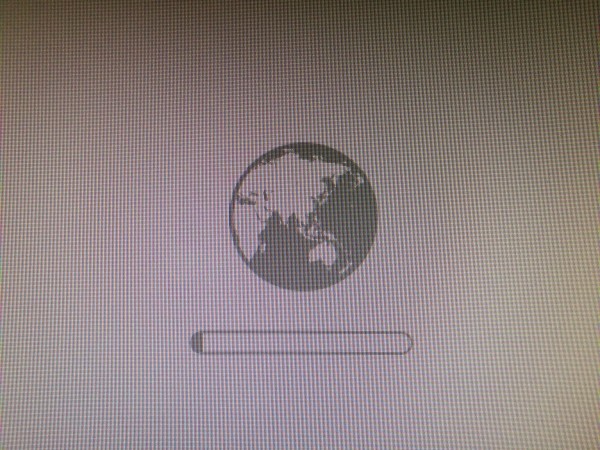 Mit LAN-Verbindung dauerte es knapp 2 Minuten (bei einer 100Mbit-Leitung) bis der Balken voll war – anschließend kam die Recovery HD hoch. Klickt nun auf „Mac OS X neu installieren“ – und tut genau das! 🙂
Mit LAN-Verbindung dauerte es knapp 2 Minuten (bei einer 100Mbit-Leitung) bis der Balken voll war – anschließend kam die Recovery HD hoch. Klickt nun auf „Mac OS X neu installieren“ – und tut genau das! 🙂- Dritter wichtiger Tipp: während der gesamten Wiederherstellung am besten immer das LAN-Kabel dran lassen – WLAN war (bei mir zumindest) extrem instabil!
Bei mir zog‘ er sich wieder einige Dateien runter – brach‘ dieses Mal jedoch nicht ab sondern vollendete sein Werk, startete neu und der Installationsdialog erschien – endlich!
Ich hoffe euch damit ein wenig geholfen zu haben – sonst schreib‘ eure Fragen einfach in den Kommentarbereich! 🙂

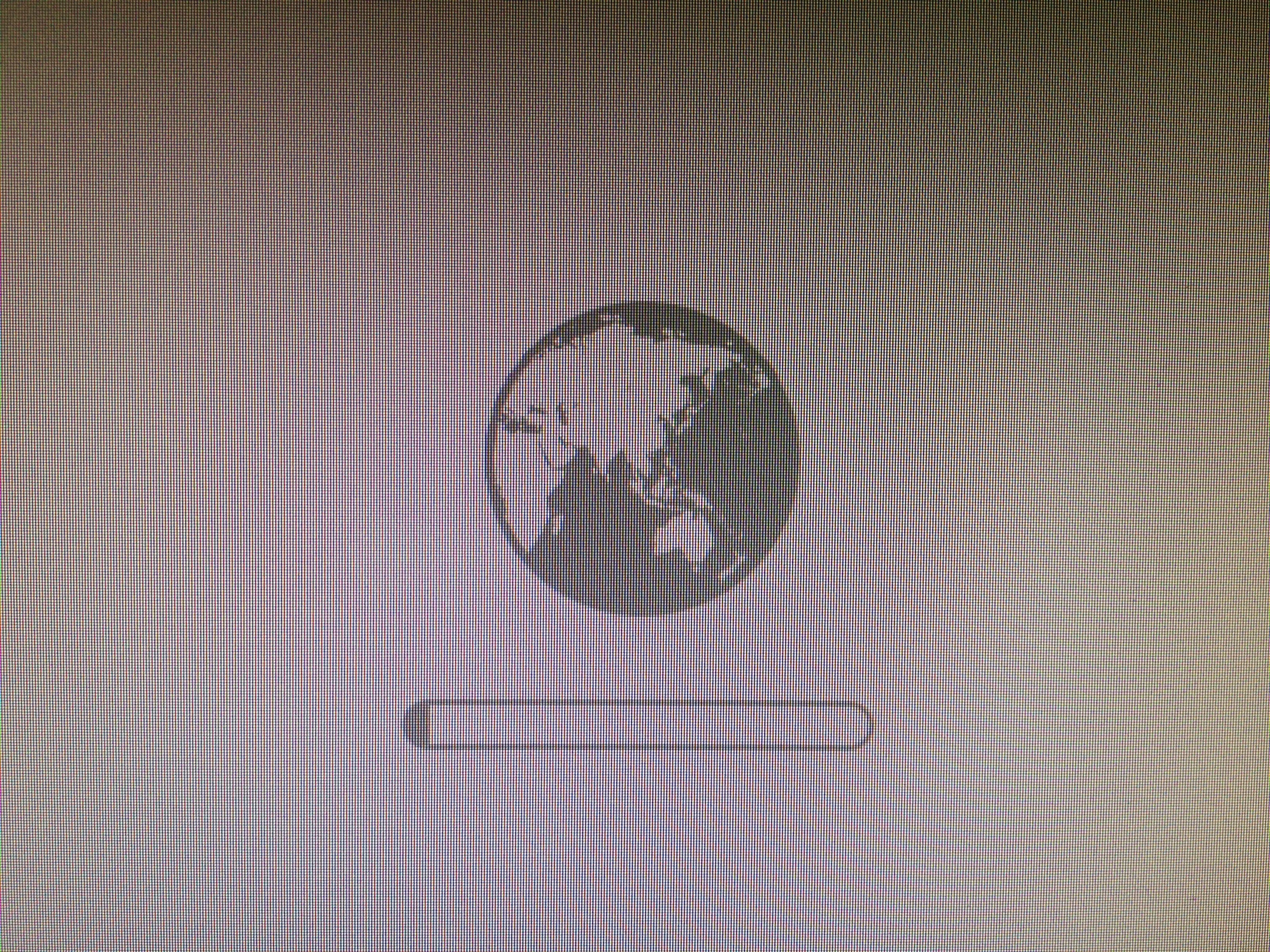
Hallo ich habe auch ein Problem mit der Wiederherstellung über WLAN und wollte es jetzt auch mit Kabel versuchen Aber wie funktioniert das? Kabel hab ich angeschlossen nur leider werde ich immernoch dazu aufgefordert ein WLAN Netzwerk auszuwählen. Bitte hilf mir.
Hi David,
du kannst das WLAN einfach deaktivieren, indem du auf das WLAN-Symbol im oberen Bereich klickst und dann „WLAN deaktivieren“ auswählst.
Danach müsste eigentlich die LAN-Verbindung automatisch die oberste Priorität haben. Wenn nicht müsstest du in den Netzwerkeinstellungen noch einmal nachsehen – dort kannst du für jede Verbindung die Reihenfolge der Priorität festlegen. Verschiebe hier z.B. deine LAN-Verbindung einmal nach ganz oben 🙂
LG,
Tobi
Hey, du hast mir grade das Leben gerettet!
Es installiert jetzt!
Danke danke danke!!
LG Hannah
Hallo,
bei mir ging das W-Lan Passwort auch nicht. Meinst beinhaltet sonderzeichen und ich habe festgestellt, dass der Mac bei der Passwort Eingabe die vermutlich englische Tastaturvoraussetzt. Dementsprechen liegen die ‚richtigen‘ Sonderzeichen wo anders!
Danke, genau was ich gesucht habe! Die Apple eigene Beschreibung hat genau das nicht erläutern können.
Es sei noch gesagt,
* dass die älteste zu dem Mac passende Version installiert wird. Ich hatte 10.11 drauf und jetzt wird 10.7 installiert.
* dass die Löscheinstellungen angepasst werden sollten, falls der Mac verkauft werden soll. Ich befürworte eine dreifache überschreibung der Speicher (ca. 6 Std)
Hi, vielen Dank für deinen Beitrag, nach vielem Suchen und Kontakt zum Apple Support hat dein Lösungsweg zum Ziel geführt! Installation erfolgreich abgeschlossen 🙂
Einfach Danke Danke Danke 🙏🏽